Как выбрать правильно ноутбук для дома: Топ советов по выбору ноутбука от специалиста!
Содержание
5 преимуществ ASUS ZenBook Flip 13
Ультрабуки – один из самых активно развивающихся сегментов рынка компьютеров последних лет. Из-за обилия предложения сделать правильный выбор может быть непросто. Например, совместное исследование IPSOS и Microsoft, проведенное на российском рынке, показало, что 78% людей в их ПК не устраивает продолжительность работы от батареи, 83% недовольны низкой производительностью, а 74% испытывают раздражение из-за долгого запуска.
В этом материале на примере ASUS ZenBook Flip 13 рассмотрим, какими функциями и возможностями должен обладать современный высококлассный лэптоп, чтобы радовать своего владельца.
Средний жизненный цикл ноутбука значительно увеличился. Как показывает статистика, пользователи обновляют компьютеры примерно раз в 3-5 лет. Так что вопрос выбора стал ещё важнее. Вы выбираете устройство, с которым будете работать несколько лет.
Однако прежде, чем перейдем к конкретике, следует сказать, что очень важно, чтобы лэптоп нравился визуально, чтобы его было приятно касаться и хотелось за ним работать.
- Форм-фактор и мобильность
- Экран и шумоподавление с помощью искусственного интеллекта
- Современный набор коммуникаций: порты, цифровой тачпад, Wi-Fi 6 и Windows Hello
- Производительность
- Время автономной работы
- Выводы
Форм-фактор и мобильность
Полагаю, можно уверенно сказать, что ASUS ZenBook Flip 13 олицетворяет собой новую породу универсальных ноутбуков, то есть многозадачных устройств, которые должны выручить своего хозяина в любой ситуации.
На что полезно обратить внимание при выборе универсальных решений?
Во-первых, лэптоп должен быть легким и тонким, то есть портативным. Например, ASUS ZenBook Flip 13 при толщине в 13.9 мм и весе от 1.3 кг поместится в любую сумку или рюкзак и при этом не будет оттягивать плечо.
Во-вторых, это форм-фактор 2-в-1.
ASUS ZenBook Flip 13 – это ноутбук-трансформер, умеющий раскрываться на 360 градусов. Благодаря сенсорному экрану и поддержке стилуса, его можно использовать в качестве планшета для рисования или редактирования документов. Ультрабук можно или сложить в планшет, или выгнуть, как показано на изображении ниже. Таким образом писать стилусом на нём будет ещё удобнее. Также такое положение отлично подходит, если хочется использовать ноутбук, например, как умный экран для видеоконференций или просмотра видео.
Ультрабук можно или сложить в планшет, или выгнуть, как показано на изображении ниже. Таким образом писать стилусом на нём будет ещё удобнее. Также такое положение отлично подходит, если хочется использовать ноутбук, например, как умный экран для видеоконференций или просмотра видео.
Третья черта универсального ноутбука – это, что называется, всеядность. Про время автономной работы поговорим в отдельном пункте, а здесь же отмечу, что, например, ASUS ZenBook Flip 13 использует для зарядки USB Type-C порт и поддерживает стандарт Power Delivery. Это важно, так как ноутбук можно заряжать, даже используя быструю зарядку от смартфона! Соответственно, меньше вещей в сумке, плюс есть возможность, если что, «стрельнуть» зарядку у коллег.
И напоследок отмечу ещё один важный фактор, который большинство производителей предпочитает игнорировать. Это сертификация по военному стандарту надежности MIL-STD 810G. Данный стандарт состоит из множества тестов выносливости, поэтому нужно смотреть, какие именно испытания прошел ноутбук. В случае с ASUS ZenBook Flip 13 есть тест «Ударная устойчивость» (в этом тест ноутбук роняют 25 раз под разными углами), то есть ZenBook с высокой долей вероятности должен пережить падения. Не следует недооценивать важность этого пункта. Дополнительная защита ещё никогда не бывала лишней!
В случае с ASUS ZenBook Flip 13 есть тест «Ударная устойчивость» (в этом тест ноутбук роняют 25 раз под разными углами), то есть ZenBook с высокой долей вероятности должен пережить падения. Не следует недооценивать важность этого пункта. Дополнительная защита ещё никогда не бывала лишней!
Экран и шумоподавление с помощью искусственного интеллекта
Одна из главных особенностей ASUS ZenBook Flip 13 – это OLED-экран. Несмотря на то, что на рынке смартфонов OLED-экран давно стал непременным атрибутом флагманского аппарата, производители ноутбуков не спешат внедрять эту технологию. Одни из главных причин – это высокая цена и сложность изготовления OLED-панелей для ноутбуков.
И всё же будущее именно за OLED-экранами. Подавляющее большинство ноутбуков используют IPS-панели. Такие экраны хороши, они обладают точной цветопередачей, неплохим запасом яркости и большими углами обзора. Однако стоит поставить рядом IPS и OLED-экраны, как высокая яркость, контрастность и насыщенность цветов, идеальный чёрный цвет сразу сделают очевидным преимущество последних. К слову, насыщенный чёрный цвет достигается благодаря тому, что пиксели просто отключаются. Плюс такого решения и в повышенной энергоэффективности OLED-экранов. Загадывать не будем, но вполне вероятно, что с OLED-экраном вы полюбите чёрные темы в оформлении интерфейсов.
К слову, насыщенный чёрный цвет достигается благодаря тому, что пиксели просто отключаются. Плюс такого решения и в повышенной энергоэффективности OLED-экранов. Загадывать не будем, но вполне вероятно, что с OLED-экраном вы полюбите чёрные темы в оформлении интерфейсов.
OLED-экраны обладают значительно большим цветовым охватом и способны лучше передавать цвета. Например, у ASUS ZenBook Flip 13 цветовой охват 100% DCI-P3 и сертификация точности передачи цветов от исследовательского института Pantone. Сравните разницу цветовых охватов – стандартный sRGB и DCI-P3.
Одна из важных особенностей OLED-экранов – это большой запас яркости. У ASUS ZenBook Flip 13 экран обладает сертификатом VESA DisplayHDR 500, означающим, что яркость панели не менее 500 нит. Так что, выбирая портативный лэптоп, следует рассмотреть опцию OLED-экрана, ведь высокая яркость экрана позволит с комфортом работать даже на улице в ясный летний денек.
В 2020 году из-за удаленной работы использование видеосвязи стало повсеместным. И многие столкнулись с тем, что их дома не предусмотрены для видеосвязи: бегают дети, на кухне шумит вода, обязательно где-то в пределах слышимости находится сосед с перфоратором. Повезло тем, у кого окна выходят в тихий двор, в квартиры остальных врывается шум машин, тюнингованных «шестёрок» и сирен скорой помощи. Всё это вносит дискомфорт.
И многие столкнулись с тем, что их дома не предусмотрены для видеосвязи: бегают дети, на кухне шумит вода, обязательно где-то в пределах слышимости находится сосед с перфоратором. Повезло тем, у кого окна выходят в тихий двор, в квартиры остальных врывается шум машин, тюнингованных «шестёрок» и сирен скорой помощи. Всё это вносит дискомфорт.
В ответ ASUS в ZenBook Flip 13 внедрили систему интеллектуального шумоподавления, которая фильтрует шумы и выделяет голос говорящего. Вместо описания просто посетите официальный сайт ASUS и послушайте пример, как система работает!
Другой важный момент для видеоконференций (впрочем, и для создания, и для потребления контента) – это качество экрана. У экрана тончайшие боковые рамки 3.9 мм, но главное, что ASUS в ZenBook Flip 13 продаётся в комбинации с OLED, обладающим расширенным цветовым охватом 100% DCI-P3. Такой экран отлично подходит и для просмотра фильмов и игр, но вкупе с поддержкой стилуса становится очевидно, что ноутбук также подойдет профессионалам, работающим с цветом.
А ещё у ноутбука стереодинамики, сертифицированные Harman Kardon. ASUS рассказывает про пространственное звучание и интеллектуальный усилитель, устраняющий искажения звука. Всё это хорошо, но главное – то, что, как правило, динамики от Harman Kardon гораздо громче, чем обычные.
Соответственно, при выборе ноутбука уделите внимание наличию таких приятных бонусов, как хороший звук и интеллектуальное шумоподавление. Рекомендовать внимательно изучить экран не буду, так как пункт очевидный.
Современный набор коммуникаций: порты, цифровой тачпад, Wi-Fi 6 и Windows Hello
В последние пару лет наметился тренд, когда производители в погоне за компактностью устройств уменьшают количество портов. Нередко бывает, что, вроде, отличный лэптоп, но у него всего два или даже один Type-C порт. Кто-то кладёт переходник-разветвитель в коробку (так себе решение, честно говоря), а кто-то предлагает такой переходник докупить (ещё лучше!). В этом плане все ноутбуки ASUS бесконечно радуют. ASUS ZenBook Flip 13 не стал исключением:
ASUS ZenBook Flip 13 не стал исключением:
- 2 порта Thunderbolt 4 USB-C (скорость до 40 Гбит/с)
- 1 порт HDMI 2.0
- 1 классический USB 3.2 Type-A (скорость до 5 Гбит/с)
Такой набор портов делает ZenBook идеальным ноутбуком для тех, кто приобретает устройство, с которым будет работать и дома, и в дороге. Используя HDMI и Thunderbolt 4, к ноутбуку можно подключить два монитора или один монитор, а через переходник – проводной интернет. Возможно, придраться можно только к отсутствию слота для карт памяти.
Кстати, про интернет. В ASUS ZenBook Flip 13 установлен модуль Wi-Fi 6. При условии наличия соответствующего роутера такой модуль даст прирост скорости интернета и снизит задержки в сети. Wi-Fi 6 только приходит, однако, учитывая длительный жизненный цикл ноутбуков, стоит брать ноутбук, поддерживающий данный стандарт связи.
В ноутбуке установлена, пожалуй, идеальная клавиатура. Бесшумная, отличное расстояние между клавишами, глубина хода 1.4 мм. Такая клавиатура позволяет набирать большие тексты, не вызывая усталости. Из-за компактных размеров ноутбука пришлось отказаться от цифрового блока. Однако ASUS смогла изящно выйти из сложного положения, предложив пользователям замену – цифровой тачпад NumberPad 2.0. Это тачпад, совмещенный с цифровым клавиатурным блоком. Причем даже когда дополнительная функция NumberPad активирована, он продолжает работать по своему первоначальному предназначению: интеллектуальный алгоритм автоматически определяет, вводите вы цифры или управляете курсором.
Такая клавиатура позволяет набирать большие тексты, не вызывая усталости. Из-за компактных размеров ноутбука пришлось отказаться от цифрового блока. Однако ASUS смогла изящно выйти из сложного положения, предложив пользователям замену – цифровой тачпад NumberPad 2.0. Это тачпад, совмещенный с цифровым клавиатурным блоком. Причем даже когда дополнительная функция NumberPad активирована, он продолжает работать по своему первоначальному предназначению: интеллектуальный алгоритм автоматически определяет, вводите вы цифры или управляете курсором.
Одна из приятнейших особенностей ASUS ZenBook Flip 13, которую не ожидаешь встретить в столь компактном устройстве, — это инфракрасная камера Windows Hello. Теперь не нужно вводить пароль или сканировать палец, ноутбук узнает вас в лицо. К хорошему быстро привыкаешь, и если раньше вы вводили пароль или использовали сканер отпечатка пальца, то уже через пару недель эти методы авторизации покажутся вам безнадежно устаревшими.
Производительность
В ASUS ZenBook Flip 13 используется недавно представленное 11-е поколение Intel под названием Tiger Lake. e. Если в 10-м поколении говорили про ААА-игры, но в разрешении 720p, то новая графика обещает уже Full HD. Однако главное предназначение графики – не игры, а создание контента и рендеринг видео.
e. Если в 10-м поколении говорили про ААА-игры, но в разрешении 720p, то новая графика обещает уже Full HD. Однако главное предназначение графики – не игры, а создание контента и рендеринг видео.
Помимо свежего процессора и 16 ГБ оперативной памяти, в ASUS ZenBook Flip 13 используется PCIe NVMe 3.0 x4 SSD-диск. Даже если не разбираетесь в аббревиатурах, можно просто запомнить, что «3.0 x4» — это технология, обозначающая самые быстрые SSD-диски на данный момент. Благодаря такому SSD система загружается мгновенно, а Photoshop открывается примерно за 5 секунд.
Время автономной работы
У ноутбука, претендующего на звание универсального, по определению должно быть хорошее время автономной работы. Оптимально, если ноутбук может продержаться 8 часов, то есть целый рабочий день. Ещё лучше, если часов 10-11, чтобы можно было и за обедом сериал глянуть, и на дорогу от дома до офиса и обратно хватило.
ASUS ZenBook Flip 13 способен проработать без подзарядки до 14 часов. Такое время автономной работы даёт уверенность, что ноутбук не подведет и не разрядится в самый неподходящий момент.
Есть у ASUS ZenBook Flip 13 приятные бонусы, связанные с зарядкой. Во-первых, ультрабук поддерживает быструю зарядку. За 49 минут аккумулятор с нуля зарядится до 60%.
Про второй бонус уже был рассказ выше. Благодаря поддержке Power Delivery и зарядке через Type-C, ноутбук можно заряжать, используя адаптеры от смартфонов.
Выводы
Привлекательность ASUS ZenBook Flip 13 заключается в том, что это универсальный ноутбук, который сможет гибко подстроиться под задачи своего владельца:
- Производительности лэптопа хватит и для работы с контентом (редактирование фото и видео), и для офисных задач. Да и поиграть после рабочего дня ноутбук вполне позволит, хоть на игры он и не заточен.
- Если понадобится, то лэптоп может спокойно продержаться на одном заряде весь рабочий день. При этом у него есть быстрая зарядка, а также его можно подзарядить от зарядки для смартфона.
- Сенсорный экран с высоким цветовым охватом придется кстати и для профессиональной работы с цветом, и чтобы кино посмотреть.

- Точный стилус с 4096 уровнями делает ноутбук идеальным для рисования, при этом на нём можно редактировать документы или писать заметки от руки так же легко, как обычной ручкой по бумаге.
- Клавиатура отлично подходит для набора больших текстов, а виртуальный цифровой тачпад NumberPad 2.0 поможет сладить с вводом цифровой информации.
В этой статье крайне мало внимания было уделено дизайну. Одна из причин подобного решения заключается в том, что на вкус и цвет товарищей нет. Однако если хотите знать, каковы тренды дизайна на рынке, то ASUS ZenBook Flip 13 выиграл награду на престижном конкурсе дизайна reddot.
Итак, подбирая лэптоп, держите в голове ASUS ZenBook Flip 13 как ориентир, какие характеристики и железо непременно должны быть, чтобы устройство не устаревало и было актуальным в ближайшие годы после покупки.
Лучше познакомиться с устройством можно на официальном сайте ASUS.
Вы тоже намучались, когда выбирали? Блогер рассказывает, как правильно подобрать ноутбук для работы, учебы или игр
Ноутбуков сегодня больше, чем можно себе представить: для дома, учебы и работы, игровые. Узнали вместе с HUAWEI MateBook D 15, как выбрать тот самый и не прогадать, у техноблогера Саши Капчука.
Узнали вместе с HUAWEI MateBook D 15, как выбрать тот самый и не прогадать, у техноблогера Саши Капчука.
Для начала определитесь, для чего вы покупаете ноутбук и как именно собираетесь его использовать
Саша Капчук
видеоблогер, ведущий канала «Обзор Капчука» на YouTube
– Казалось бы, очевидные вещи, но, насколько мне известно, этим часто пренебрегают. Из горького жизненного опыта: еще был студентом, и мой одногруппник-сосед с очень довольным видом приобрел себе ноутбук почти 17 дюймов диагональю и весом около 3-4 кг.
Сейчас это звучит странно, но в 2012 году таковы были реалии. Ему очень нравилась идея, что экран такой крупный. Догадаетесь, на каком курсе у него заболела спина? На первом.
Я же, помню, тогда послушал старшую сестру, взял легкий компьютер – около 1,5 кг – и в своем рюкзаке его вообще не ощущал.
При выборе ноутбука цена – это точно не главный ориентир
– Главным ориентиром я бы назвал соответствие параметров ноутбука задачам, которые вы перед ним поставите.
Если вы работаете с музыкой, графикой или кодом, то наверняка будете выбирать не из дешевых вариантов. И если вы потенциально собираетесь сделать ваш ноутбук средством заработка денег (например, монтировать видео в AE, FCPX, программировать мобильные приложения, заниматься цветокоррекцией и прочее), то цена компьютера – это уже не издержки, а инвестиция.
Поэтому самое главное, на мой взгляд, – чтобы ноутбук справлялся с той работой, которую вы хотите выполнять.
HUAWEI MateBook D 15 с процессором Intel Core i5 10-го поколения. Быстро работать с ресурсоемкими приложениями и в режиме многозадачности позволяют 8 Гб двухканальной оперативной памяти DDR4. Для хранения данных в ноутбуке предусмотрен SSD-диск с объемом памяти 512 Гб, подключенный через высокоскоростной интерфейс PCIe.
Какие параметры надо учитывать при выборе ноутбука? Вот топ-5
– Таких параметров, безусловно, очень много. Давайте я выделю свой топ-5, чтобы не перегружать текстом читателя:
- Диагональ.
 Как правило, люди, которые много находятся в движении и не сидят на месте, берут диагональ поменьше. Усидчивые же технари выбирают побольше. Это в общих чертах.
Как правило, люди, которые много находятся в движении и не сидят на месте, берут диагональ поменьше. Усидчивые же технари выбирают побольше. Это в общих чертах. - Жесткий диск или накопитель. Я бы смотрел только в сторону SSD, особенно если вы работаете с медиа. SSD обычно не такие объемные, как HDD, но скорость у них значительно выше: это экономит много времени и нервов. В идеале нужно иметь SSD-диск объемом от 250 Гб. 128 сегодня уже маловато даже при активном использовании облачных хранилищ и внешних дисков.
- Процессор. Порассуждать о выборе процессора – это отдельная тема для большого разговора. Для базового набора задач вам будет достаточно процессора Intel Core i5 среднего уровня цены и производительности.
- Габариты. Чем меньше, тем лучше: ваша спина в перспективе скажет вам спасибо.
- Время автономной работы. Чем больше, тем лучше. Всегда случится ситуация, при которой вы забудете зарядный блок или разместитесь в центре зала на лекции без розетки под рукой.
 И, поверьте, очень здорово, если автономности будет хватать на 5–7 часов работы экрана.
И, поверьте, очень здорово, если автономности будет хватать на 5–7 часов работы экрана.
Какой объем оперативной памяти выбрать для ноутбука?
– Windows только для поддержания работы самой операционной системы требует до 1,5 Гб оперативной памяти. Это важно знать. Поэтому, для простых задач (мультимедиа, таблицы и документы) подойдет и 3-4 Гб оперативки.
Для простых и средних игр, для работы в браузере и для кодинга, я думаю, будет достаточно 8 Гб. Для работы с графикой и сложными задачами уже смотрим от 16 Гб и выше.
Как понять, надежен ли ноутбук?
– Что значит «надежен»? Если под этим термином скрывается долгий срок службы, то смотрите официально заявленную цифру и гарантийный срок. Принимайте решение, согласны ли с этой цифрой.
Надежен в вопросе утечки данных? Тут, скорее, вопрос не к ноутбуку, а к пользователю и его уровню цифровой грамотности.
С моей точки зрения, вот несколько критериев надежности, которых я бы придерживался перед покупкой ноутбука:
- SSD-диск мне кажется более надежным, так как он более устойчив к случайным ударам;
- хороший алюминиевый корпус;
- покупка в авторитетном магазине с 1000+ отзывов;
- универсальный порт для зарядки (Type-C).
 Если вдруг сломается или потеряется, чтобы не бегать и не искать подходящий. Плюс использование сторонних зарядных устройств;
Если вдруг сломается или потеряется, чтобы не бегать и не искать подходящий. Плюс использование сторонних зарядных устройств; - процессор, который в случае чего поможет вытянуть вам сложные задачи.
Как по мне, ноутбук Huawei MateBook D15 может отвечать всем этим запросам.
Благодаря высокой тактовой частоте центрального процессора и графическому модулю Intel® UHD Graphics 620 ноутбук демонстрирует крутую производительность в играх, видеотрансляциях, программах для творчества и бизнес-задач. Батарея обеспечивает до 9,5 часов работы в режиме просмотра FHD-видео.
А вообще отзывы – наше всё. Сегодня можно получить отзывы в любой удобоваримой форме: форумы, комментарии в интернет-магазинах, видеообзоры техники. Например, на своем YouTube-канале я делюсь мнением по поводу актуальных гаджетов.
Как выбрать ноутбук для учебы?
– Мне 28, и я много учусь: хожу на лекции, курсы и семинары. Для меня важно, чтобы я мог активно работать за ноутбуком несколько часов – и он не разрядился в самый ответственный момент. Ведь розетки рядом может и не быть.
Ведь розетки рядом может и не быть.
Да, конечно можно добавить «костыли» в виде пауэрбанков с PD, которые питают ноутбук, но куда приятнее, когда «машина» работает сама и долго. Важна автономность.
Также важно, чтобы ноутбук не шумел кулерами (вдруг вы занимаетесь сложными вычислительными задачами). Иначе не очень здорово, когда вы пришли в аудиторию со своим «вертолетом», который звуком «лопастей» перекрикивает преподавателя.
Как выбрать ноутбук для работы?
– Послушать опытных специалистов в этой отрасли: они поделятся своим багажом знаний и уберегут вас от «ошибок новичка».
На практике если вы контент-мейкер (остановимся на таком вот примере) и часто обращаетесь к тому материалу, который наснимали на смартфон, то круто, когда ноутбук в одной экосистеме с вашим смартфоном.
Скажем, если вы пользователь смартфона Huawei, тогда есть смысл присмотреться к ноутбуку Huawei. Там есть специальная технология Huawei Share, с которой вы можете коснуться ноутбука смартфоном и быстро передать фотографии, видео и документы, а также транслировать экран смартфона на ноутбук. Это бесконечно удобно.
Это бесконечно удобно.
Huawei MateBook D15 с технологией Huawei Share тоже дружит. И при таком сценарии вам не нужны будут дополнительные провода, картридеры и переходники.
Как выбрать игровой ноутбук?
– Признаюсь, я не игроман, но, насколько мне известно, тут важны производительность и «железо». Плюс возможности расширения и замены этого «железа», если со временем всех текущих примочек вам станет недостаточно. Игры с каждым годом становятся сложнее, графика – тяжелее.
Также важны, я думаю, хорошая камера и хороший микрофон, чтобы общаться с командой, если вы рубитесь в сетевые игры. Я бы отталкивался от этого.
Веб-камера по умолчанию скрыта в корпусе и извлекается только по запросу, что защищает приватность пользователя.
Сканер отпечатков пальцев встроен в кнопку питания – это позволяет войти в систему, не теряя времени на ввод пароля.
Как выбрать ноутбук для дома?
– Пожалуй, не стану отвечать на этот вопрос. Ноутбук же изначально портативная история, чтобы использовать его вне дома. Дома доступен такой бонус, как собственное рабочее место с удобным креслом и мощным стационарным компом или моноблоком, где можно расплыться в комфорте и получать удовольствие от процесса.
Дома доступен такой бонус, как собственное рабочее место с удобным креслом и мощным стационарным компом или моноблоком, где можно расплыться в комфорте и получать удовольствие от процесса.
Работать с ноутом дома – это соблазн работать на диване в странной позе. Или на кухне – привет расстройство пищевого поведения. Это так себе идея, согласны? Поэтому выбирать ноутбук для дома – это слишком рискованная задумка. Берите стационарный гаджет: он и мощнее и защитит вас от соблазна таскать его везде за собой.
Материал корпуса при выборе ноутбука имеет значение?
– Да, и очень большое! Как минимум он должен быть прочным и еще желательно легким. И матовым, ведь никому не нравятся заляпанные гаджеты.
А если дизайн важен, то какой будет более практичным?
– Для меня между хорошим дизайном и удобством использования стоит знак равенства.
Есть встроенный сканер отпечатка пальца? Это уже элемент дизайна (ну и технологии), который меняет логику использования компьютера, делает ее лучше.
Полезная площадь экрана, наличие популярных портов, защита от попадания влаги, защита от перегрева – вот мои критерии практичного дизайна для ноутбука.
За какие характеристики не нужно переплачивать?
– Иногда не стоит переплачивать за бренд и за те характеристики, которые вы не планируете использовать. Примочки веб-камеры вам не нужны, если не предусмотрены видеосозвоны.
За излишнюю автономность не стоит переплачивать, если ноутбук будете использовать дома или на работе и юзать его от розетки большую часть времени.
За лишнюю «оперативку», если вы не работаете с графикой (важнее – возможность ее расширения). Думаю, логику вы поняли.
Перепечатка материалов CityDog.by возможна только с письменного разрешения редакции. Подробности здесь.
Фото: huawei.com
ООО «Пиар Вижн», УНП 192981597
поделиться
Руководство по покупке ноутбука
| Abt
Полное руководство, которое предоставит вам всю информацию, необходимую для покупки портативного компьютера.
Покупка ноутбука
Когда технология обновляется почти ежедневно и существует бесконечное море опций и функций, выбор ноутбука может быть ошеломляющим и разочаровывающим. Однако выбор проще, чем вы думаете. Начните с того, что спросите себя, что вам нужно/хотите, чтобы ваш ноутбук делал. Это для работы, школы, дома или игры? Вы хотите хранить много мультимедиа или редактировать фото и видео? Вы часто играете в игры с HD-графикой? Задавая себе эти вопросы, вы можете определить, к какому типу пользователей (перечисленных ниже) вы относитесь.
Процесс исследования начинается с принятия решения о том, какую платформу вы хотите использовать. Это просто зависит от того, что вам удобно. По сути, и Mac, и ПК имеют одни и те же функции и функции в разных формах. Если вы привыкли к одному или другому, придерживайтесь его, ваш опыт будет проще и приятнее.
Как вы будете использовать свой ноутбук?
Минимальное использование
Проверка электронной почты, оплата счетов в Интернете, общение в социальных сетях, просмотр веб-страниц, систематизация и обмен цифровыми фотографиями
Умеренное использование
Хранение и потоковая передача музыки и фильмов, обработка текстов
Требовательное использование
Сложная графика и редактирование фотографий, редактирование/производство видео, многозадачность с несколькими открытыми программами и вкладками
Вес и портативность ноутбука
Менее 3 фунтов
Отлично подходит для путешественников и студентов, которые постоянно носят с собой ноутбуки для выполнения основных функций./cdn.vox-cdn.com/uploads/chorus_asset/file/12801319/DSC_4729-hero.1419979600.jpg)
Весом от 4 до 5 фунтов
Этот средний диапазон отлично подходит для пользователей, которым требуется немного больше энергии, но при этом они хотят, чтобы их ноутбук было удобно носить с собой и чтобы он идеально подходил для работы в аэропортах или кафе.
Более 6 фунтов
Эта категория предназначена для пользователей, которым нужны мощные ноутбуки, способные выполнять множество задач одновременно с большими экранами. Они отлично подходят для геймеров и профессионалов, которые редко используют свои ноутбуки вне рабочего места.
Типы ноутбуков
Нетбуки
Нетбуки — отличный компьютер для одних людей, но не для других. Нетбуки чрезвычайно портативны из-за их небольшого размера и веса менее трех фунтов. Они не требуют много энергии и намного дешевле, чем большие ноутбуки. Нетбуки обычно стоят 500 долларов или меньше. Нетбуки отлично подходят для серфинга в Интернете, переписки по электронной почте, создания и редактирования небольших офисных документов и, возможно, для воспроизведения компакт-дисков или DVD-дисков на внешнем приводе.
Сверхлегкий и портативный
Ультрапортативный компьютер можно сравнить с более мощным нетбуком чуть большего размера. Нетбук имеет больше функций и больше для удобства использования. Ультрабук также продается по более высокой цене. В отличие от нетбука, ультрапортативный ноутбук может работать как повседневный компьютер. Они будут небольшими и достаточно легкими, чтобы доставить их в большинство мест, что особенно удобно для деловых путешественников. Не такой мощный, как замена настольному компьютеру, ультрапортативный компьютер компенсирует недостаток портативности.
Средний (обычный)
Средний или обычный ноутбук предназначен для того, чтобы дать пользователю все необходимое для базовых вычислений. Обработка текстов, хранение музыки и цифровых фотографий, просмотр DVD и онлайн-общение легко выполняются на ноутбуке среднего размера. Они больше, чем сверхлегкие, и поэтому не так легко путешествуют.
Замена рабочего стола
Это самые большие и тяжелые ноутбуки. Они будут иметь наибольшую мощность и параметры, аналогичные настольному компьютеру. Из-за большего размера настольные заменители слишком велики для повседневного перемещения, кроме дома или офиса. Заменители настольных компьютеров обладают наибольшей мощностью, самыми быстрыми процессорами и большинством функций среди всех типов ноутбуков. Эти ноутбуки можно использовать для игр и мультимедиа, аудио, визуальной работы.
Они будут иметь наибольшую мощность и параметры, аналогичные настольному компьютеру. Из-за большего размера настольные заменители слишком велики для повседневного перемещения, кроме дома или офиса. Заменители настольных компьютеров обладают наибольшей мощностью, самыми быстрыми процессорами и большинством функций среди всех типов ноутбуков. Эти ноутбуки можно использовать для игр и мультимедиа, аудио, визуальной работы.
Ноутбук 2-в-1
Ноутбук-трансформер 2-в-1 сочетает в себе удобство и простоту планшета с практичностью клавиатуры. Это происходит двумя основными способами: либо два прикреплены, и клавиатура может складываться за сенсорным экраном, либо сторона планшета может быть полностью отделена от клавиатуры. Эти ноутбуки 2-в-1 отлично подходят для профессионалов и студентов, когда дело доходит до проведения презентаций, поскольку их легко носить с собой, как планшеты, но они предоставляют вам функцию клавиатуры, когда вам это нужно.
Типы пользователей ноутбуков
Домашний или стандартный
Использование ноутбука в качестве основного компьютера подходит для большинства людей. Текущие модели обладают многими теми же характеристиками, функциями и мощностью, что и их настольные аналоги, с добавленной портативностью и компактным дизайном ноутбука. Если для домашнего использования требуется серьезная мощность, настольный компьютер может подойти лучше.
Текущие модели обладают многими теми же характеристиками, функциями и мощностью, что и их настольные аналоги, с добавленной портативностью и компактным дизайном ноутбука. Если для домашнего использования требуется серьезная мощность, настольный компьютер может подойти лучше.
Домашние/базовые пользователи должны искать компьютер со следующими (минимальными) техническими характеристиками:
- Процессоры Intel i3 или i5, Intel Dual Core, AMD A4
- 4 ГБ ОЗУ (минимум), однако текущие версии Windows и OSX работают лучше с минимум 8 ГБ ОЗУ.
- Wi-Fi
- Возможность записи и воспроизведения DVD/CR-R/CD-RW/Blu-ray
Студент
1 год назад
Студенту требуется немного больше энергии, чем обычному пользователю, но наиболее важны экономичность, портативность и надежность. Учащиеся должны искать:
- Модели Intel i3 и i5, модели AMD A4 и A8
- 4–8 ГБ ОЗУ (в зависимости от использования может потребоваться больше)
- Wi-Fi
- Возможность записи и воспроизведения DVD/CR-R/CD-RW/Blu-ray
- Значительное время автономной работы (5–7 часов) для класса беспроводной связи и использования в библиотеке
Frequent Traveller
Портативность и срок службы батареи имеют приоритетное значение для мобильных пользователей. Возможно, вам придется пожертвовать некоторыми функциями из-за размера, но с новыми вариантами ультрабуков жертва в производительности минимальна. Постарайтесь выполнить минимальные требования, указанные ниже, но не забудьте добавить дополнительные решения, чтобы заполнить пустоты, оставленные ограничениями по размеру, такие как репликаторы портов и внешние диски.
Возможно, вам придется пожертвовать некоторыми функциями из-за размера, но с новыми вариантами ультрабуков жертва в производительности минимальна. Постарайтесь выполнить минимальные требования, указанные ниже, но не забудьте добавить дополнительные решения, чтобы заполнить пустоты, оставленные ограничениями по размеру, такие как репликаторы портов и внешние диски.
- Модели Intel i3/i5/i7, модели AMD A6/A8
- 4 ГБ ОЗУ (минимум)
- Wi-Fi
- Увеличенная/дополнительная батарея
Мультимедиа/аудио и видео и игры
Мощность, скорость и производительность являются основными элементами, которые нужны пользователям мультимедиа/аудио/аудио и игр. Большие жесткие диски, много оперативной памяти и быстрый процессор обеспечат многозадачность и плавный рендеринг, а выделенная графическая карта позволит без проблем воспроизводить HD-видео и игровую графику.
- Модели Intel i7 или AMD A8 (чем быстрее, тем лучше)
- 8 ГБ ОЗУ (геймерам и видеоредакторам может понадобиться 16 ГБ или больше)
- Специальная видеокарта*
- Значительно большой жесткий диск
- Вход/выход HDMI
- Возможность Bluetooth
- Порты USB 3.
 0 (в 10 раз быстрее, чем USB 2.0) для передачи данных
0 (в 10 раз быстрее, чем USB 2.0) для передачи данных
* Минимальные требования к памяти видеокарты см. в технических характеристиках игры. Видеокарты имеют разный объем памяти, и некоторые из них более мощные, чем другие. Например, DDR3 на 30% мощнее, чем DDR2 9.0003
Выбор правильного ноутбука для ваших нужд может показаться сложной задачей. С нашими информативными руководствами и таблицами вы сможете определить, какой ноутбук лучше всего соответствует вашим потребностям.
Ноутбуки бывают разных размеров. Они могут иметь толщину от 0,5 до 2 дюймов и весить от 2 до 10 фунтов. Они также имеют широкий спектр функций от barebone-комплектов до замены настольного компьютера.
К сожалению, идеальных ноутбуков не существует, а это означает, что для получения некоторых функций вам может потребоваться пожертвовать другими. Например, если вам нужен суперпортативный компьютер, ультрапортативный может быть лучшим вариантом для вас. В то время как вы получаете легкий компьютер, вы заплатите премиальную цену за компьютер с меньшим количеством функций, чем у компьютера среднего размера. С другой стороны, если вы ищете замену настольному компьютеру, вы можете получить множество функций, но ваш компьютер не будет таким портативным.
С другой стороны, если вы ищете замену настольному компьютеру, вы можете получить множество функций, но ваш компьютер не будет таким портативным.
Операционные системы
Операционная система считается «сердцем» вашего ноутбука. Он управляет всем аппаратным и программным обеспечением, включая файлы, память и подключенные устройства. Он позволяет вам взаимодействовать с вашим ноутбуком и программами визуально, то есть все выглядит так, как оно есть, а не просто бесконечный код.
OS X
Эта операционная система предназначена только для компьютеров Mac; OS X — это простой в использовании интерфейс, который дополняет элегантный внешний вид компьютеров Mac и впечатляющее время автономной работы. Мы рекомендуем использовать OS X, если большинство ваших устройств Apple, потому что очень просто синхронизировать фотографии, документы, контакты и многое другое, когда все это связано с Apple.
Windows
Операционные системы Windows разработаны специально для интуитивно понятного интерфейса с сенсорным экраном (хотя его определенно можно использовать с традиционной мышью и клавиатурой). Если вы геймер или просто предпочитаете систему Windows, это лучший вариант для вас. Он сделан удобным для пользователя, и почти все программное обеспечение совместимо с ноутбуком на базе Windows.
Если вы геймер или просто предпочитаете систему Windows, это лучший вариант для вас. Он сделан удобным для пользователя, и почти все программное обеспечение совместимо с ноутбуком на базе Windows.
Chrome OS
Эта конкретная операционная система является эксклюзивной для линейки ноутбуков Chromebook. Chrome OS запускает пользовательские приложения и облачные программы, а не ваше традиционное программное обеспечение. Это идеальный ноутбук для просмотра веб-страниц, проверки электронной почты и социальных сетей, а также обмена фотографиями с друзьями и семьей. Это не тот продукт, который сможет справиться со многими программами или задачами с интенсивным использованием данных, такими как редактирование видео и хардкорные игры.
Внутреннее оборудование ноутбука
Процессор
Процессор, также известный как центральный процессор (ЦП), является мозгом или двигателем машины. ЦП также определяет управление питанием батареи. Проще говоря, ЦП состоит из «ядер», чем больше ядер, тем быстрее ЦП.
Процессоры Intel ®
Процессоры Intel ® можно найти во всех современных MacBook и большинстве компьютеров Windows. Их основные процессоры — Core i7, i5, i3 и M, а также Pentium и Celeron. Пентиум ® и Celeron ® подходят для основных задач электронной почты, Интернета и повышения производительности, но их скорость и возможности многозадачности ограничены по сравнению с серией Core. Core M предназначен для сверхтонких устройств, которые обеспечивают достаточную мощность для выполнения повседневных задач без расхода заряда аккумулятора. Процессор i3 считается процессором начального уровня, более чем достаточным для повседневных задач. i5 — это процессор среднего класса и один из самых распространенных, он отлично подходит для студентов и людей, которым требуется достаточно мощности для многозадачности и выполнения большинства вычислительных задач. i7 считается топовым процессором Intel, предназначенным для людей, которые являются заядлыми геймерами, фотографами, видеооператорами и людьми, занимающимися графическим дизайном.
Процессоры AMD
Процессоры AMD встречаются гораздо реже, но иногда появляются в некоторых моделях компьютеров. Они очень похожи на процессоры Intel, начиная с A4, самого низкого процессора, и заканчивая A10, одним из самых мощных процессоров.
ОЗУ
Оперативная память (ОЗУ) является основной памятью машины и служит топливом для всех вычислительных процессов. ОЗУ играет ключевую роль в многозадачности, поскольку по мере того, как вы запускаете все больше и больше процессов, ЦП выделяет больше ОЗУ каждому процессу. Поэтому, естественно, чем больше у вас есть в наличии, тем больше вы можете посвятить каждому процессу. Для базовых вычислений требуется минимум 2 ГБ, но в настоящее время настоятельно рекомендуется 6 или 8 ГБ для более плавной работы ноутбука. Многие модели ноутбуков позволяют впоследствии расширить оперативную память, поэтому вы всегда можете выбрать модель, в которой это возможно, и через несколько лет сможете увеличить объем памяти.
Размер экрана
Это полностью зависит от вас. Найдите то, что вам удобно, и действуйте. Обязательно учитывайте общий размер и портативность. Большинство размеров ноутбуков имеют размер от 11 до 17 дюймов. Большой экран идеально подходит для игр, просмотра фильмов или редактирования фотографий и видео. Имейте в виду, что больший размер экрана означает, что ноутбук будет тяжелее, поэтому, если вы ищете портативность, мы рекомендуем оставаться между 11 и 14 дюймами.
Найдите то, что вам удобно, и действуйте. Обязательно учитывайте общий размер и портативность. Большинство размеров ноутбуков имеют размер от 11 до 17 дюймов. Большой экран идеально подходит для игр, просмотра фильмов или редактирования фотографий и видео. Имейте в виду, что больший размер экрана означает, что ноутбук будет тяжелее, поэтому, если вы ищете портативность, мы рекомендуем оставаться между 11 и 14 дюймами.
Разрешение
Чем выше разрешение, тем выше качество изображения. Это может быть чем-то, что следует учитывать, если вы графический дизайнер или редактор видео и фотографий. Основные разрешения для просмотра в наши дни: HD (1366×768), HD+ (1600×900), Full HD (1920×1080), Retina Display (2304×1440 и выше — в основном используется в компьютерах Apple), QHD (Quad HD — 2560×1440) и QHD+ (3200×1800) и 4k Ultra HD (3840×2160).
Сенсорные экраны
Ноутбуки с сенсорным экраном в настоящее время можно найти только на компьютерах под управлением Windows. Они делают навигацию на вашем ноутбуке более интуитивной и включают в себя то, что дал бы вам планшет, но на ноутбуке. Коснитесь, чтобы выбрать, а затем просто перетащите, чтобы переместить элементы, или проведите пальцем, чтобы прокрутить, и сведите пальцы, чтобы увеличить. Это отлично подходит для пользователей, которым нравится ощущение планшета, но которым требуется больше мощности для выполнения своих задач.
Они делают навигацию на вашем ноутбуке более интуитивной и включают в себя то, что дал бы вам планшет, но на ноутбуке. Коснитесь, чтобы выбрать, а затем просто перетащите, чтобы переместить элементы, или проведите пальцем, чтобы прокрутить, и сведите пальцы, чтобы увеличить. Это отлично подходит для пользователей, которым нравится ощущение планшета, но которым требуется больше мощности для выполнения своих задач.
Внутренняя память (HDD и SSD)
Жесткий диск — это чердак или гараж вашего компьютера. Это место, где вы храните свои файлы, такие как музыка, фотографии и видео, а также важные файлы, такие как информация о программе и личные документы. Самый распространенный жесткий диск использует вращающийся магнитный диск, на котором хранятся ваши файлы. Чем быстрее вращается диск (об/мин), тем быстрее ваш компьютер может извлекать файлы и тем больше расходуется батарея.
Другой тип жесткого диска — твердотельный накопитель (SSD). Более высокая скорость и компактный размер — вот причины, по которым жесткие диски SSD становятся все более популярными. Однако это увеличение производительности не обходится без увеличения стоимости.
Однако это увеличение производительности не обходится без увеличения стоимости.
Приводы CD, DVD и Blu-ray
Многие ноутбуки до сих пор поставляются со стандартным приводом для записи и воспроизведения CD/DVD или оптическим приводом. Однако в настоящее время многие ноутбуки не включают оптические приводы, чтобы сделать ноутбук меньше и легче для переноски. С появлением флэш-накопителей, цифровой загрузки и потоковой передачи оптические приводы быстро устаревают. Хотя у кого-то есть возможность приобрести внешний оптический привод для своего ноутбука на случай, если есть DVD или CD, которые они хотели бы воспроизвести на компьютере.
Порты и возможности подключения
После того, как вы определили, сколько энергии и места для хранения вам нужно, пришло время пробраться через море функций, чтобы решить, какие из них имеют решающее значение для вашего опыта, а без каких вы могли бы жить.
*Все функции, описанные ниже, не обязательно включены во ВСЕ модели.
HDMI
Соединение HDMI позволяет подключить ноутбук к любому телевизору с поддержкой HDMI через кабель HDMI. Поскольку по кабелю передаются аудио и видео, весь опыт вашего ноутбука переносится на ЖК-телевизор, к которому вы подключены. Играйте в игры, смотрите фильмы или просто просматривайте веб-страницы с изображением в формате Full HD.
Стандартная настройка включает в себя подключение ноутбука к телевизору через кабель HDMI с одновременным подключением беспроводной клавиатуры и мыши. С помощью этой настройки пользователи могут беспроводным способом управлять своим ноутбуком, удобно устроившись на диване, используя HD-телевизор в качестве дисплея.
USB 2.0/3.0
USB-соединение, используемое для передачи данных, позволяет пользователям подключать практически любое периферийное устройство (с помощью USB-кабеля) к своей машине. Подключайте камеры, mp3-плееры, жесткие диски и многое другое с помощью USB-кабеля. 3.0 имеет в 10 раз большую скорость передачи данных, чем 2. 0.
0.
Thunderbolt
Сверхвысокая пропускная способность для быстрой передачи данных между устройствами с подключением Thunderbolt или MiniDisplayPort.
Wi-Di (беспроводной дисплей)
Функция Wi-Di практически аналогична соединению HDMI без кабелей. Ноутбуки с Wi-Di могут транслировать опыт на телевизоры с поддержкой Wi-Di для просмотра в формате Full HD.
Multi Card Reader
Multi Card Reader позволит пользователям вставлять и извлекать данные с дисков хранения на камерах, мобильных телефонах и т.д. Общепринятыми типами являются карты Compact Flash I и II, SmartMedia Card (SM), Memory Stick (Duo), SD, XD и mircoSD.
Порты eSATA
Порты eSATA используются для подключения внешних жестких дисков eSATA, аналогично USB.
Wi-Fi
Владение ноутбуком дает вам больше свободы, чем обычный настольный компьютер, но вам может понадобиться несколько дополнительных устройств для подключения к Интернету, цифровой камеры, жесткого диска, видеокамеры, mp3-плеера или принтера.
Ноутбуки поставляются со встроенным соединением Wi-Fi, но не везде, куда бы вы ни пошли, будет сигнал беспроводной связи для подключения к Интернету. Если вы часто путешествуете или вам нужен доступ в Интернет, но вы не находитесь рядом с сигналом Wi-Fi, вам понадобятся кабели или мобильная беспроводная карта.
Для подключения к Интернету вам понадобятся кабели категории 5, подключенные к порту Ethernet, или телефонный кабель, подключенный к модему. Два других способа подключения к Интернету — это карта мобильного широкополосного доступа от вашего провайдера беспроводной связи или вы можете купить ноутбук со встроенной картой мобильного беспроводного доступа.
Аксессуары для ноутбуков
Аксессуары жизненно важны для ноутбуков. Они подчеркивают опыт, добавляя функциональность и полезность. Как и сам ноутбук, аксессуары зависят от вашего использования и определенных потребностей.
Сумка для ноутбука
Независимо от того, путешествуете ли вы, путешествуете по городу, студенту или просто домашнему пользователю, сумка для переноски и/или сумка являются основным аксессуаром, на который стоит обратить внимание. Стили, цвета и функции варьируются, но все сумки обеспечивают безопасность и место для хранения всего вашего снаряжения. При покупке сумки для ноутбука следует учитывать размер, набивку, усиленные углы и дополнительное место для хранения. Возможно, вам придется носить с собой мышь, клавиатуру, дополнительный аккумулятор или кабели, поэтому убедитесь, что у вас достаточно места для всех ваших аксессуаров.
Стили, цвета и функции варьируются, но все сумки обеспечивают безопасность и место для хранения всего вашего снаряжения. При покупке сумки для ноутбука следует учитывать размер, набивку, усиленные углы и дополнительное место для хранения. Возможно, вам придется носить с собой мышь, клавиатуру, дополнительный аккумулятор или кабели, поэтому убедитесь, что у вас достаточно места для всех ваших аксессуаров.
Док-станция
Док-станция представляет собой портативную рабочую станцию с дополнительными портами и функциями зарядки. Док-станции позволяют подключаться к сети и оставлять кабели на месте, когда вы берете с собой ноутбук. Они также могут служить способом подключения вашего ноутбука к большим мониторам и периферийным клавиатурам.
Репликаторы портов
Репликаторы портов по своей функциональности аналогичны док-станциям. Основное различие между ними заключается в размере. Они варьируются от пары дюймов до размеров чуть меньше док-станции. Основное отличие заключается в том, что репликаторы портов обладают значительно большей мобильностью, чем док-станции, но при этом предоставляют пользователям доступ к дополнительным портам и соединениям.
Диски
Внешние диски имеют множество применений. Для хранения и резервного копирования внешний диск имеет решающее значение. Большинство подключается через USB, а также может служить способом передачи данных между устройствами. Флэш-накопители или флэш-накопители — это внешние накопители меньшего размера с меньшим объемом памяти, однако их размер делает их чрезвычайно портативными. На всякий случай настоятельно рекомендуется использовать внешние диски для резервного копирования всех ваших данных.
Сеть и модемы
Поскольку большинство ноутбуков имеют встроенную функцию Wi-Fi, беспроводной маршрутизатор или модем обеспечит ваш дом или офис беспроводной сетью для подключения. Модемы различаются по скорости и диапазону, и ваши потребности зависят от вашего использования и области, в которой настроена сеть. файлов по сети.
Также рекомендуется рассмотреть вариант с двухдиапазонным маршрутизатором. Некоторые устройства используют более низкие частоты, чем другие, и без двухдиапазонной настройки сеть будет работать с наименьшим общим знаменателем. В двухдиапазонной сети частоты остаются взаимоисключающими, и каждое устройство будет работать на самом высоком уровне.
В двухдиапазонной сети частоты остаются взаимоисключающими, и каждое устройство будет работать на самом высоком уровне.
Мыши и клавиатуры
Беспроводные, Bluetooth и игровые клавиатуры и мыши доступны для удовлетворения ваших конкретных потребностей. Подумайте о размере и стиле, которые подходят для вашего предполагаемого использования.
Как правильно выбрать ноутбук перед покупкой
Независимо от того, покупаете ли вы ноутбук для работы или посещаете онлайн-курсы, поиск того, который соответствует всем вашим потребностям, требует тщательного изучения функций и спецификаций. В этом руководстве по покупке вы найдете много информации, которая облегчит ваш поиск!
Каждый, кто покупает ноутбук, знает, что дело это непростое! Хорошо, вы, вероятно, не в первый раз покупаете его, и вы уже знаете, предпочитаете ли вы Windows или Mac. Но дело в том, что ноутбуки постоянно меняются, и сложно уследить за всем, если вы не профессионал.
Знание операционной системы, несомненно, важно, но достаточно ли этого, чтобы купить лучшую модель ноутбука? Конечно, это не так! Есть так много, чтобы рассмотреть при покупке ноутбука! Например, он поставляется с экраном, который удовлетворяет ваши потребности? Подходит ли он для игр? Есть ли в нем порты, которые поддерживают ваши периферийные устройства? Это лишь некоторые из многих вещей, которые вам нужно учитывать.
В этом руководстве по покупке ноутбука мы объясним, на что обращать внимание и чего следует избегать. Есть много вариантов, ищете ли вы Windows, Chromebook или Mac. Продолжайте читать, чтобы узнать больше о покупке ноутбука, который удовлетворит ваши потребности.
Тип ноутбука
Прежде чем думать о технических характеристиках и конструктивных особенностях, вам нужно подумать о типе ноутбука, который вы хотите. На рынке представлены разные виды ноутбуков. Тот, который вы хотите, вероятно, будет зависеть от того, что вы хотите с ним делать.
Базовые модели — отличный вариант для людей, которым ноутбук нужен для учебы, письма и т. д. Они также подойдут тем, кто покупает ноутбук в качестве дополнительного компьютера. Однако они, как правило, не превращаются в таблетки. Они также не очень тонкие и не имеют функций для игр.
Популярность модели 2 в 1 растет невероятными темпами. Эти машины практичны, потому что они работают как ноутбуки и планшеты. Вы можете использовать их, чтобы смотреть фильмы в постели, писать и т. д.
Ультрабуки невероятно популярны благодаря своему дизайну. Тем не менее, это также мощные устройства. Кроме того, они легкие и являются отличным вариантом для тех, кто хочет приобрести бизнес-ноутбуки, которые можно использовать в любое время и в любом месте.
Игровые ноутбуки, созданные для повышения производительности в первую очередь, толще и крупнее других моделей. Однако дополнительное пространство позволяет производителям устанавливать более мощные процессоры, аккумуляторы большего размера и графические процессоры, т. е. графические процессоры. Разрешение дисплея этих ноутбуков намного выше, и они поставляются со специальными игровыми клавиатурами, мышами и портами для внешних дисплеев.
е. графические процессоры. Разрешение дисплея этих ноутбуков намного выше, и они поставляются со специальными игровыми клавиатурами, мышами и портами для внешних дисплеев.
Выбор подходящей ОС
Покупаете ли вы ноутбук для игр, работы или чего-то еще, вам необходимо определиться с операционной системой. Windows на сегодняшний день является самой популярной ОС, особенно потому, что она поставляется с широким выбором приложений и игр. Это особенно важно для людей, которые любят играть в онлайн-слоты или другие игры. Кроме того, мы не можем отрицать, что его интерфейс очень удобен для пользователя. Еще один популярный вариант — Mac. Он также удобен в использовании и, самое главное, прекрасно работает с другими устройствами Apple. Наконец, у нас есть операционная система Google Chrome. Он немного отличается от Windows и Mac в том смысле, что для его использования необходимо подключение к Интернету. Но это, пожалуй, самая простая в использовании ОС.
Технические характеристики ноутбука
Процессор
Центральный процессор или ЦП является основным компонентом любого компьютера. Все, что вы делаете на своем компьютере, будет зависеть от процессора. Таким образом, лучший совет по покупке ноутбука — слишком длинный для процессора, который удовлетворяет ваши потребности. Вообще говоря, тактовая частота определяет, насколько быстро будет работать процессор. Но вы также должны учитывать «ядра». Процессор с более низкой тактовой частотой, но с двумя или четырьмя ядрами будет работать быстрее, чем если бы было одно ядро.
Все, что вы делаете на своем компьютере, будет зависеть от процессора. Таким образом, лучший совет по покупке ноутбука — слишком длинный для процессора, который удовлетворяет ваши потребности. Вообще говоря, тактовая частота определяет, насколько быстро будет работать процессор. Но вы также должны учитывать «ядра». Процессор с более низкой тактовой частотой, но с двумя или четырьмя ядрами будет работать быстрее, чем если бы было одно ядро.
Графика
Большинство людей, как правило, довольны базовыми встроенными возможностями обработки графики, которыми оснащены ноутбуки. Если вы заядлый геймер или занимаетесь монтажом видео, вам нужен ноутбук с графическим процессором, таким как Nvidia GeForce MX 150 или аналогичный. Но имейте в виду, что такая графика занимает много места. Если вы обычный пользователь ноутбука, он вам не нужен.
ОЗУ
Оперативная память, ОЗУ определяет, сколько места на компьютере есть для хранения файлов, таких как приложения и службы, которые вы будете использовать немедленно. В общем, лучше иметь больше оперативной памяти, но нужно быть готовым к покупке и дорогого ноутбука. Большинство людей ищут ноутбуки с 8 ГБ оперативной памяти. Все, что меньше, зарезервировано для бюджетных компьютеров.
В общем, лучше иметь больше оперативной памяти, но нужно быть готовым к покупке и дорогого ноутбука. Большинство людей ищут ноутбуки с 8 ГБ оперативной памяти. Все, что меньше, зарезервировано для бюджетных компьютеров.
Хранилище
Твердотельный накопитель, SSD является более популярным хранилищем, чем стандартный жесткий диск. Но это происходит по значительно более высокой цене. Тем не менее, мы по-прежнему считаем разумным инвестировать в ноутбук со встроенным SSD. Если вы хотите снизить стоимость, вы можете выбрать ноутбук с подпиской на облачное хранилище.
Дизайн ноутбука
Последним, но не менее важным моментом при покупке ноутбука является его дизайн. Важно знать, что дизайн — это не только мода. Это также относится к дисплею, клавиатуре, портам и всему остальному, что видно. Как правило, вам нужно подумать о размере и разрешении экрана, а также о типе портов, которые вам нужны (USB, HDMI и т.


 Как правило, люди, которые много находятся в движении и не сидят на месте, берут диагональ поменьше. Усидчивые же технари выбирают побольше. Это в общих чертах.
Как правило, люди, которые много находятся в движении и не сидят на месте, берут диагональ поменьше. Усидчивые же технари выбирают побольше. Это в общих чертах.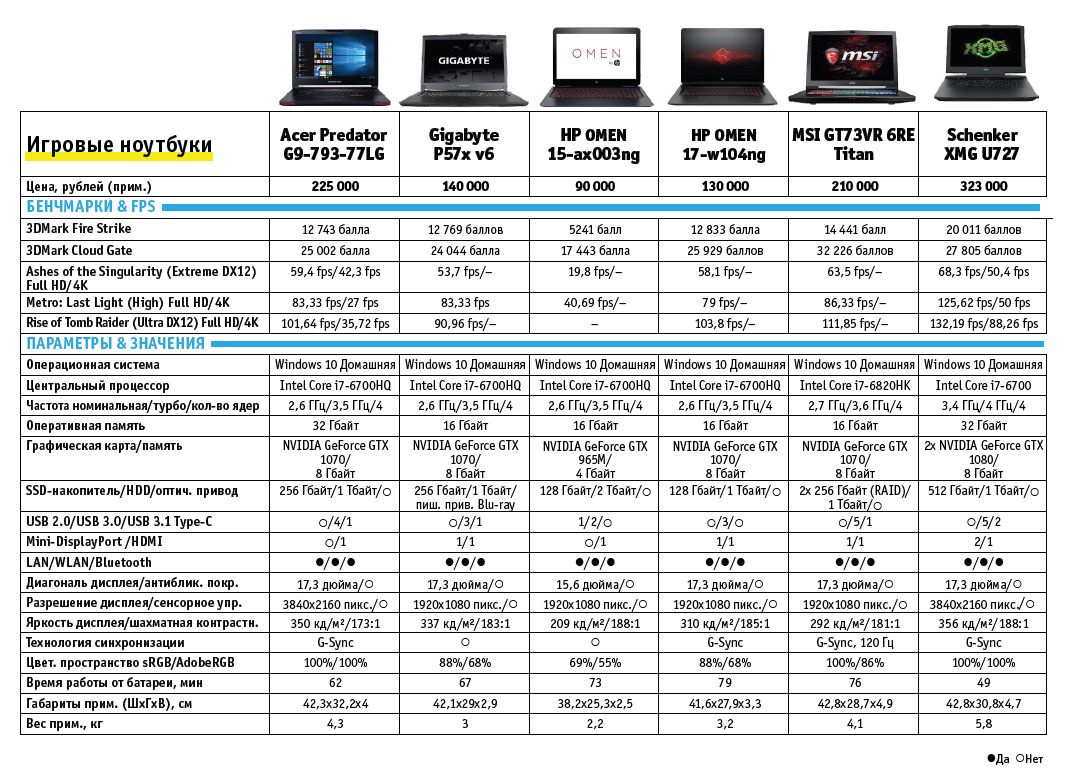 И, поверьте, очень здорово, если автономности будет хватать на 5–7 часов работы экрана.
И, поверьте, очень здорово, если автономности будет хватать на 5–7 часов работы экрана. Если вдруг сломается или потеряется, чтобы не бегать и не искать подходящий. Плюс использование сторонних зарядных устройств;
Если вдруг сломается или потеряется, чтобы не бегать и не искать подходящий. Плюс использование сторонних зарядных устройств; 0 (в 10 раз быстрее, чем USB 2.0) для передачи данных
0 (в 10 раз быстрее, чем USB 2.0) для передачи данных